عندما تبدأ في البحث عن الملفات في File Explorer ، فإن الأمر يستغرق وقتًا طويلاً. ومع ذلك ، هناك طريقة واحدة فعالة للغاية ، ولكنها غير معروفة ، يمكن أن تساعدك في البحث عن الملفات بشكل أسرع بكثير مما تتوقع. تستخدم هذه الطريقة موجه الأوامر الذي لا يكاد يعرفه أي شخص أو يستخدمه. دعونا نستكشف هذه الطريقة.
الحل: استخدام موجه الأوامر
الطريقة الأولى: البحث عن الملفات باستخدام اسم الملف الكامل
الخطوة 1: اذهب إلى بداية زر على سطح المكتب واكتب موجه الأمر في حقل البحث. اضغط على النتيجة.

الخطوة 2: في ال موجه الأمر window ، اكتب الأمر بالتنسيق أدناه واضغط يدخل:
أين / ص توصيل الخطاب: *اسم الملف*
استبدل ملف توصيل الخطاب و اسم الملف مع محرك الأقراص المطلوب واسم الملف.
على سبيل المثال ، هنا نريد الذهاب إلى VLC في ج قيادة.
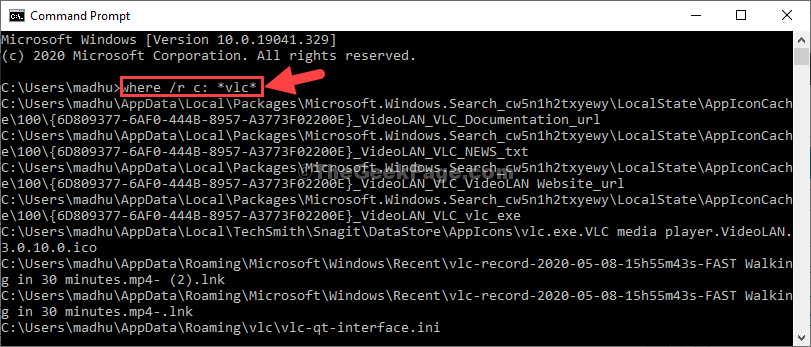
سيؤدي هذا إلى سحب جميع الملفات الموجودة في ج محرك باسم الملف VLC.
الخطوه 3: الآن ، حدد الملف الذي تريد فتحه وانقر بزر الماوس الأيمن لنسخه.
على سبيل المثال ، قمنا بنسخ ملف .mp4 ملف.
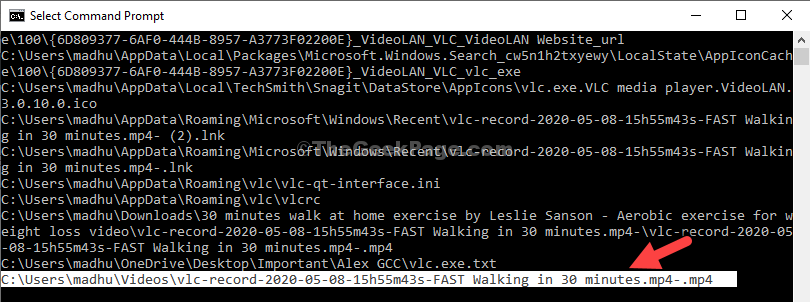
الخطوة الرابعة: الصق الملف المنسوخ في شريط العنوان لملف مستكشف الملفات وضرب يدخل للذهاب إلى الموقع المحدد.
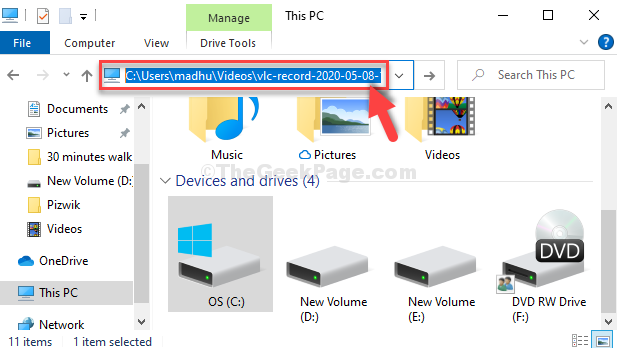
الطريقة 2: البحث عن الملفات بالبدء باسم الملف
الخطوة 1: قم بتشغيل الأمر بالتنسيق أدناه واضغط يدخل:
أين / ص توصيل الخطاب: اسم الملف*
*ملحوظة: هنا قمنا ببساطة بإزالة النجمة الأولى في البداية. استبدل محرك الأقراص واسم_الملف باسم محرك الأقراص واسم الملف المطلوب.
لذلك ، على سبيل المثال ، نحن نبحث عنه VLC في ج قيادة.
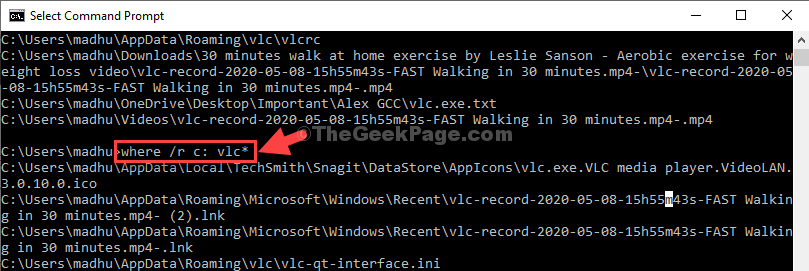
الآن ، اتبع الخطوه 3 و الخطوة 4 من عند طريقة 1 للذهاب إلى موقع الملف أو فتح الملف.
الطريقة الثالثة: البحث عن الملفات باستخدام تنسيق الملف
الخطوة 1: قم بتشغيل الأمر بالتنسيق أدناه واضغط يدخل:
أين / ص توصيل الخطاب: *تنسيق الملف*
لذلك ، على سبيل المثال ، نحن نبحث عن الملفات في ج بدء القيادة في .mp4 صيغة. سيبدو الأمر كما يلي:
أين / ص سجل تجاري: *.mp4*
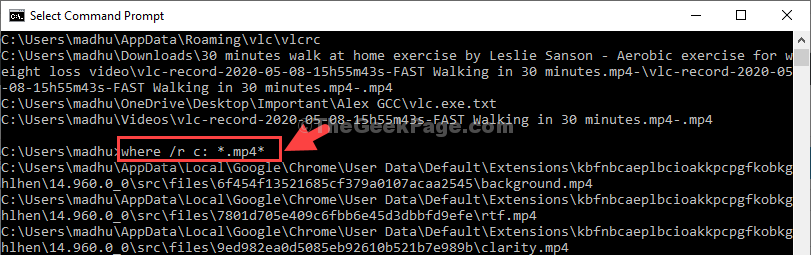
الآن ، اتبع الخطوه 3 و الخطوة 4 من عند طريقة 1 للذهاب إلى موقع الملف أو فتح الملف.
كيفية نسخ قائمة الملفات في الحافظة
الخطوة 1: قم بتشغيل الأمر بالتنسيق أدناه واضغط يدخل:
أين / ص ج: *vlc* | مقطع
يمكنك استبدال اسم الملف (الجزء المميز) باسم الملف الذي تريده وكذلك محرك الأقراص.

الآن ، افتح ملف المفكرة ولصقها. سيقوم بنسخ جميع أسماء الملفات إلى ملف المفكرة.
الطريقة الرابعة: البحث عن الملفات باستخدام الدليل
الخطوة 1: نحتاج أن نذهب أولاً إلى هذا الموقع. لذلك ، اكتب محرك الأقراص الأولي متبوعًا بنقطتين واضغط يدخل.
على سبيل المثال ، نريد الانتقال إلى ملف ج قيادة. يمكنك الذهاب إلى أي محرك تريده.
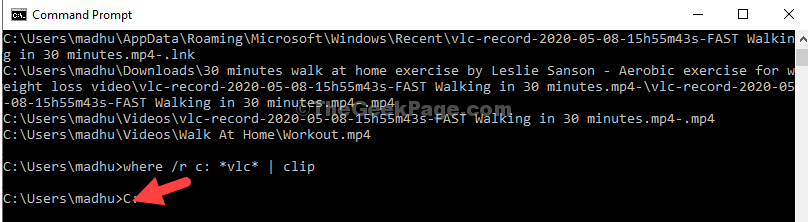
الخطوة 2: الآن ، قم بتشغيل الأمر بالتنسيق أدناه واضغط يدخل:
دير / ب / ق *اسم الملف*
استبدل ملف اسم الملف بالملف الذي تريد الانتقال إليه. على سبيل المثال ، نريد أن نفتح VLC.
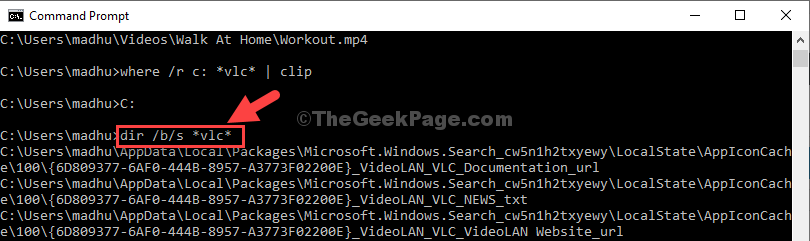
هذا هو. هذه هي أسرع طريقة لفتح الملفات وتوفير الوقت.


